Dacă vrei să instalezi MySQL pe sistemul tău macOS, ești la locul potrivit. Acest ghid îți arată cum să creezi rapid și ușor un mediu local de bază de date MySQL folosind software-ul MAMP. MAMP înseamnă MacOS, Apache, MySQL și PHP și este o soluție confortabilă care îți facilitează semnificativ lucrul cu bazele de date.
Concluzii principale
- MAMP este soluția optimă pentru instalarea MySQL pe macOS.
- Instalarea este simplă și se efectuează în câțiva pași.
- Cu MAMP primești instrumente suplimentare precum phpMyAdmin pentru a simplify gestionarea bazelor tale de date.
Ghid pas cu pas
În primul rând, ar trebui să descarci software-ul MAMP. Primul pas este să accesezi site-ul oficial MAMP.
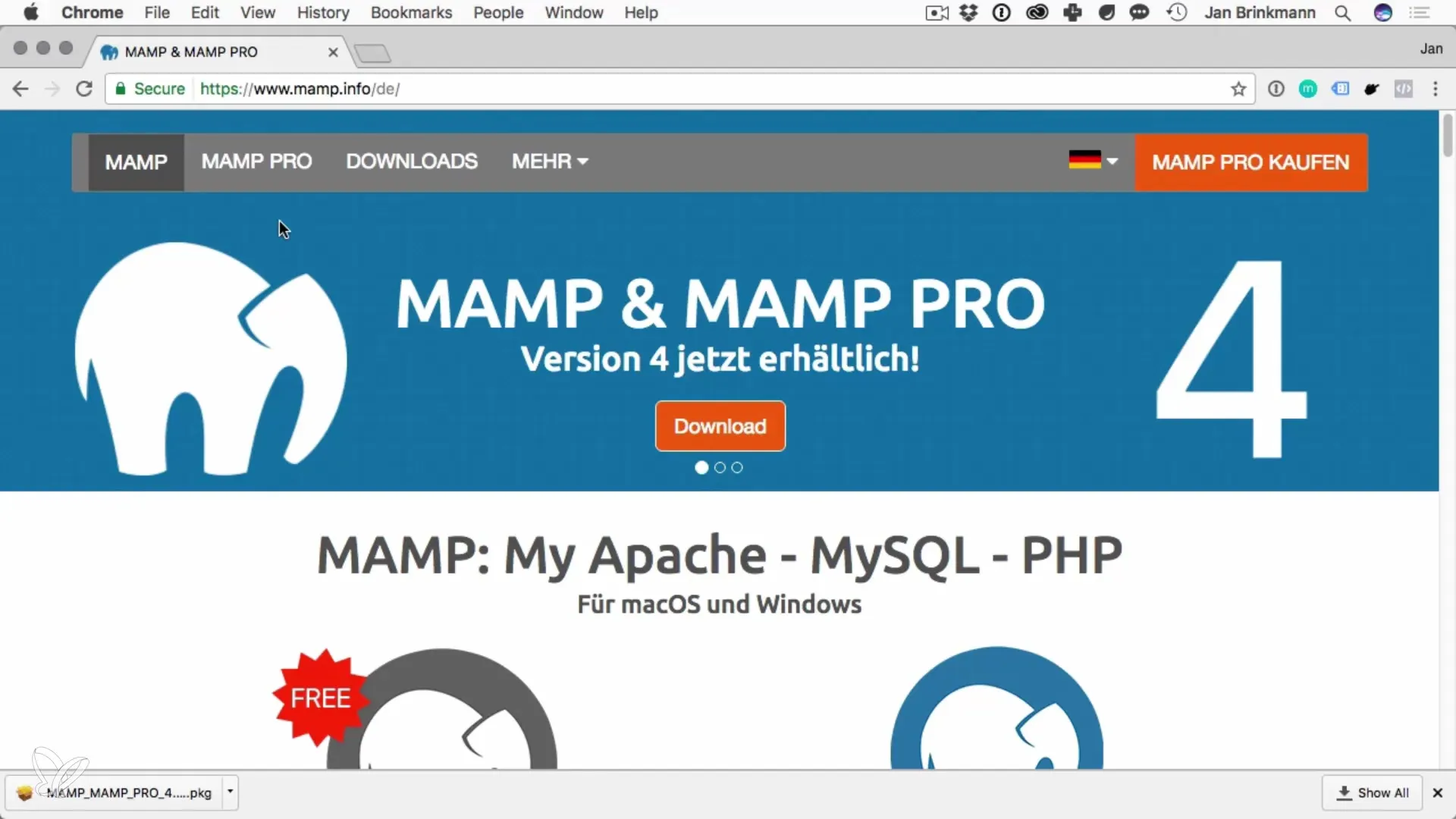
Aici poți descărca cea mai recentă versiune stabilă a MAMP. Asigură-te că alegi versiunea gratuită, deoarece aceasta este suficientă pentru nevoile tale.
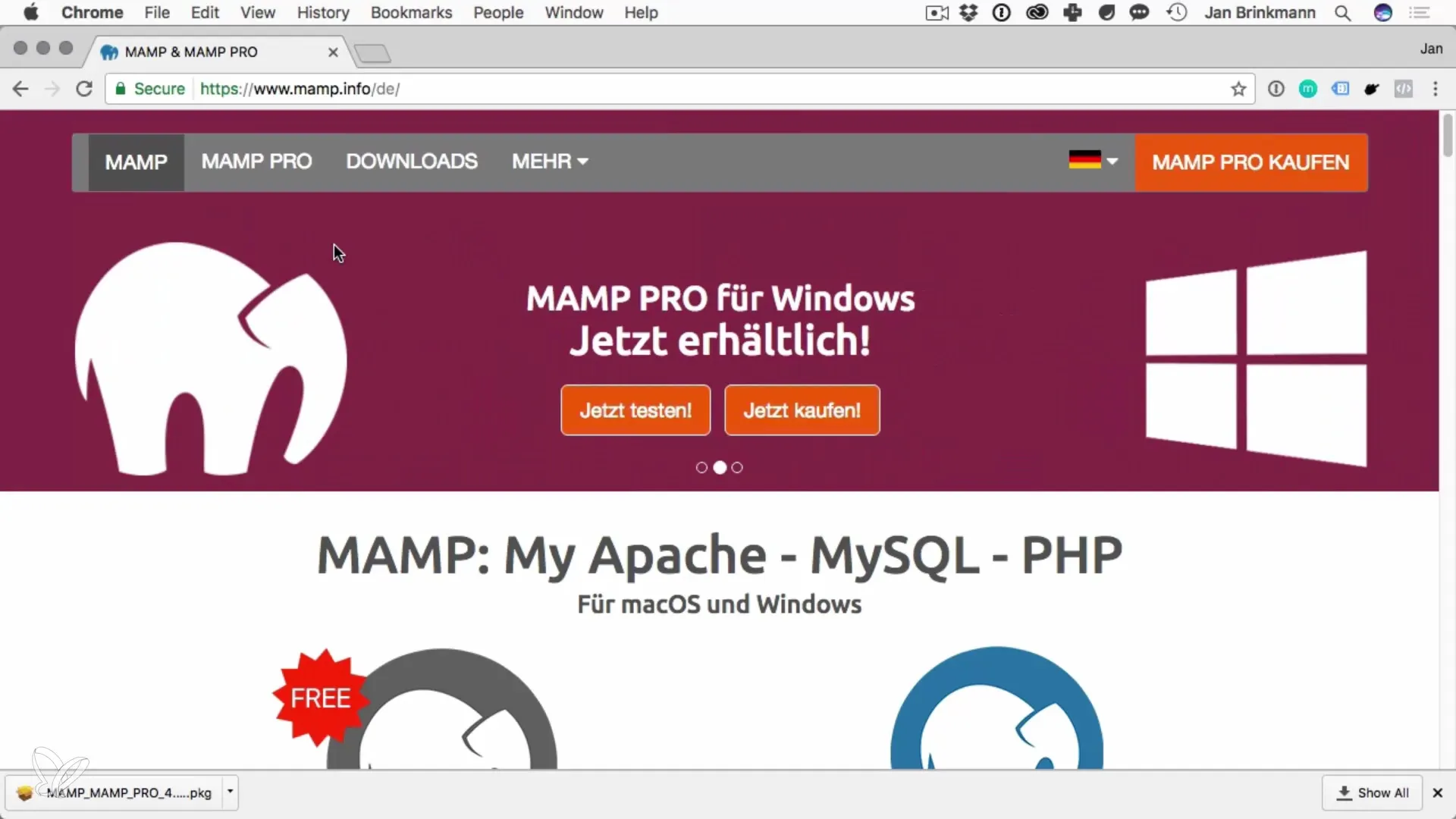
După ce ai descărcat fișierul de instalare, trebuie să-l execuți. MAMP vine cu un proces de instalare ghidat, care te va ajuta în fiecare pas. Trebuie doar să continui să dai click în asistentul de instalare.
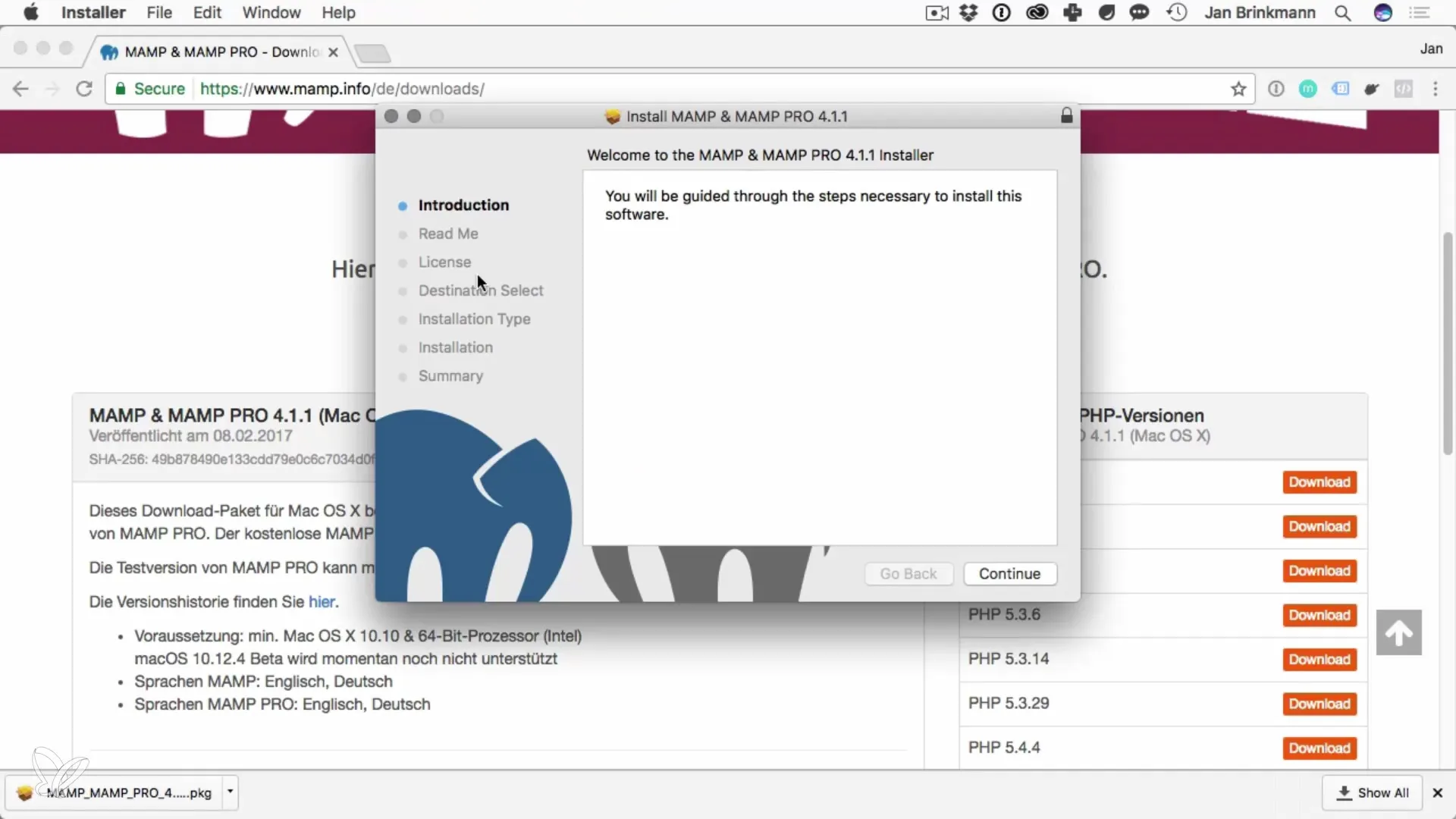
La finalul instalării, vei găsi folderul MAMP în directorul „Applications”. Deschide acest folder pentru a lansa aplicația MAMP.
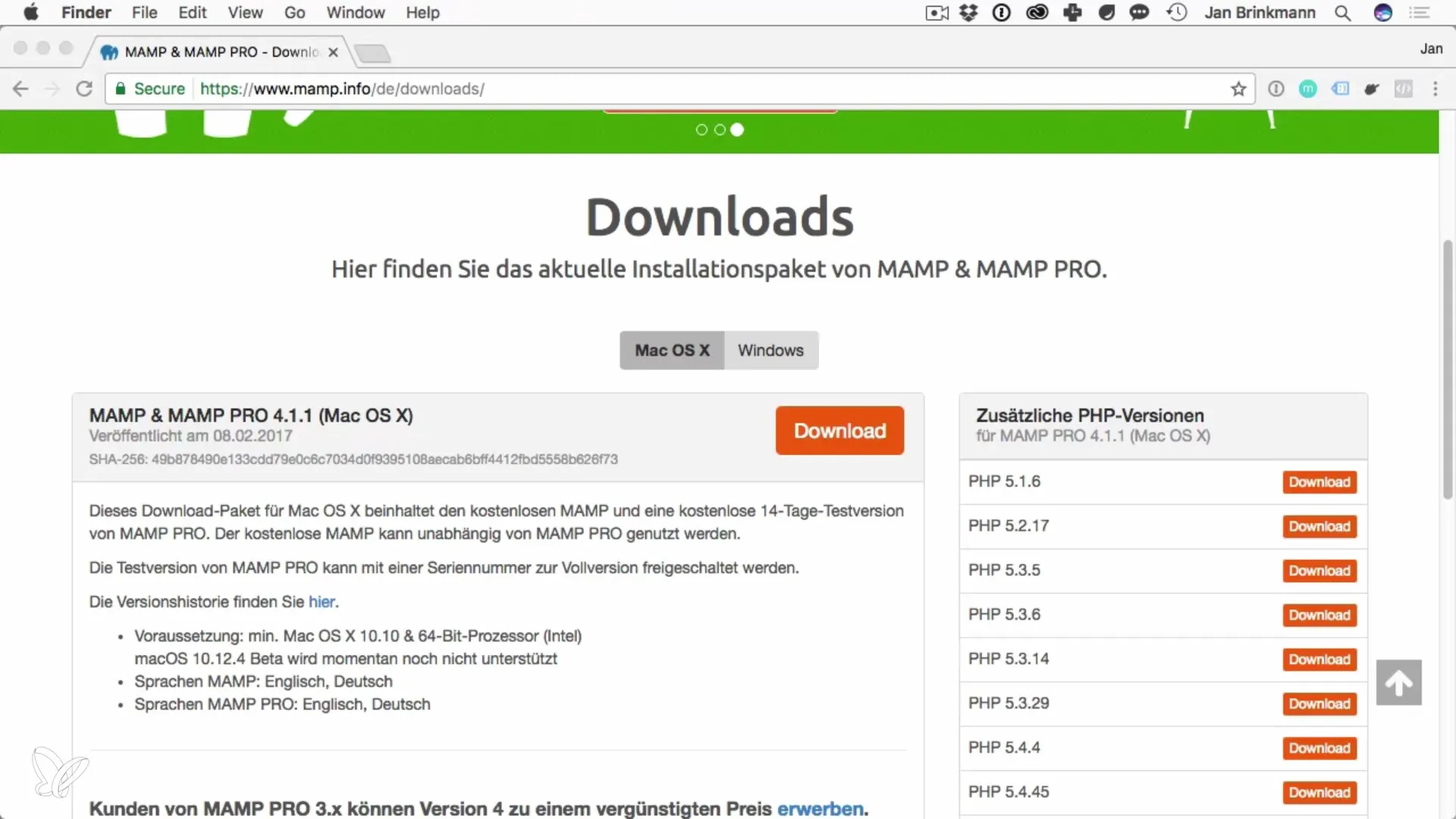
Fă dublu click pe simbolul MAMP pentru a deschide aplicația. La prima deschidere, s-ar putea să ți se ceară să introduci parola de administrator. Aceasta este necesară pentru ca MAMP să poată instala și porni serviciile necesare.
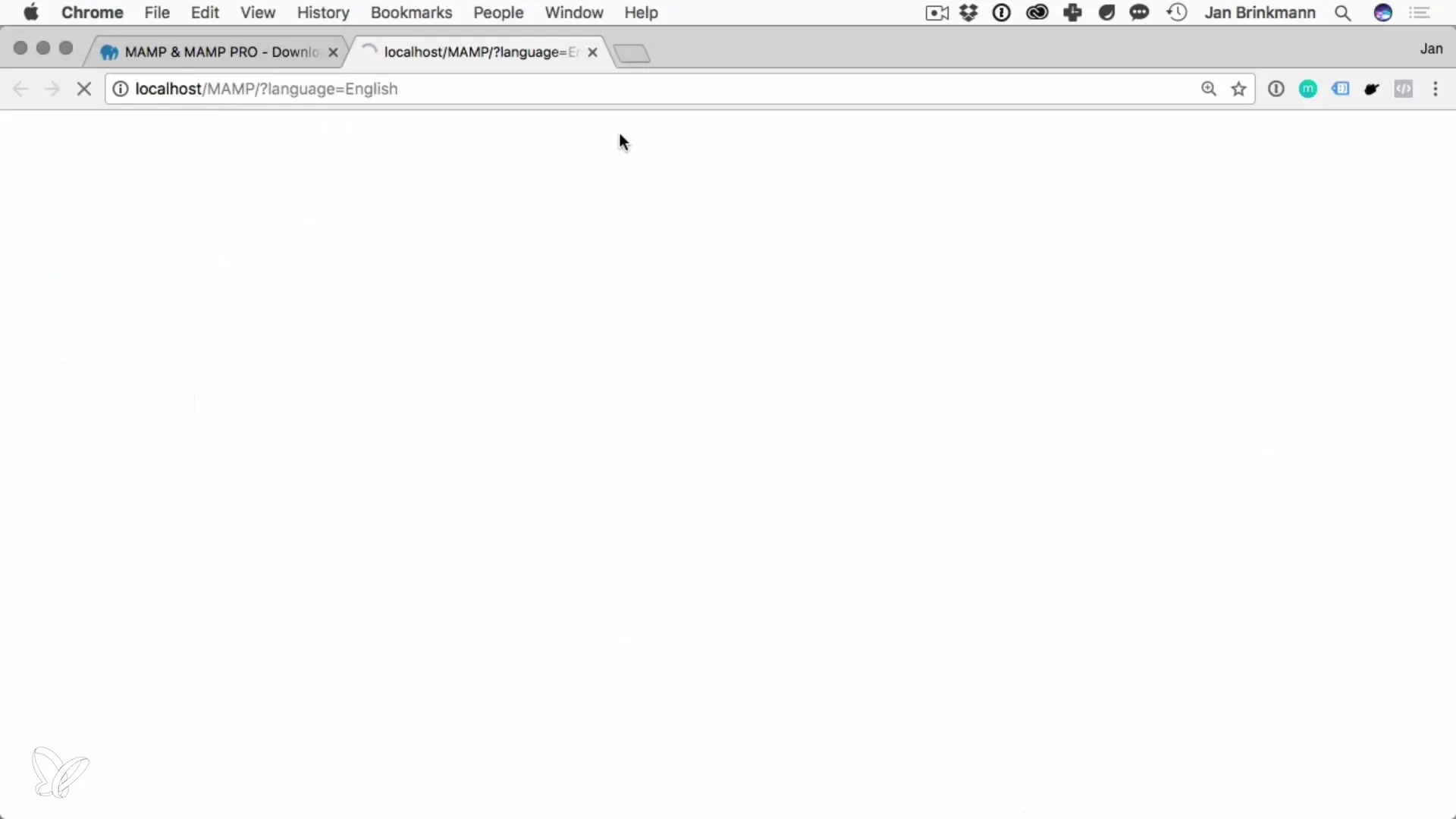
Odată ce MAMP este deschis, ar trebui să verifici setările. Mergi la „Preferences”. Aici poți seta ca Apache să ruleze pe portul 80 și MySQL pe portul 3306. Aceste porturi sunt porturi standard și facilitează conexiunea cu baza ta de date.
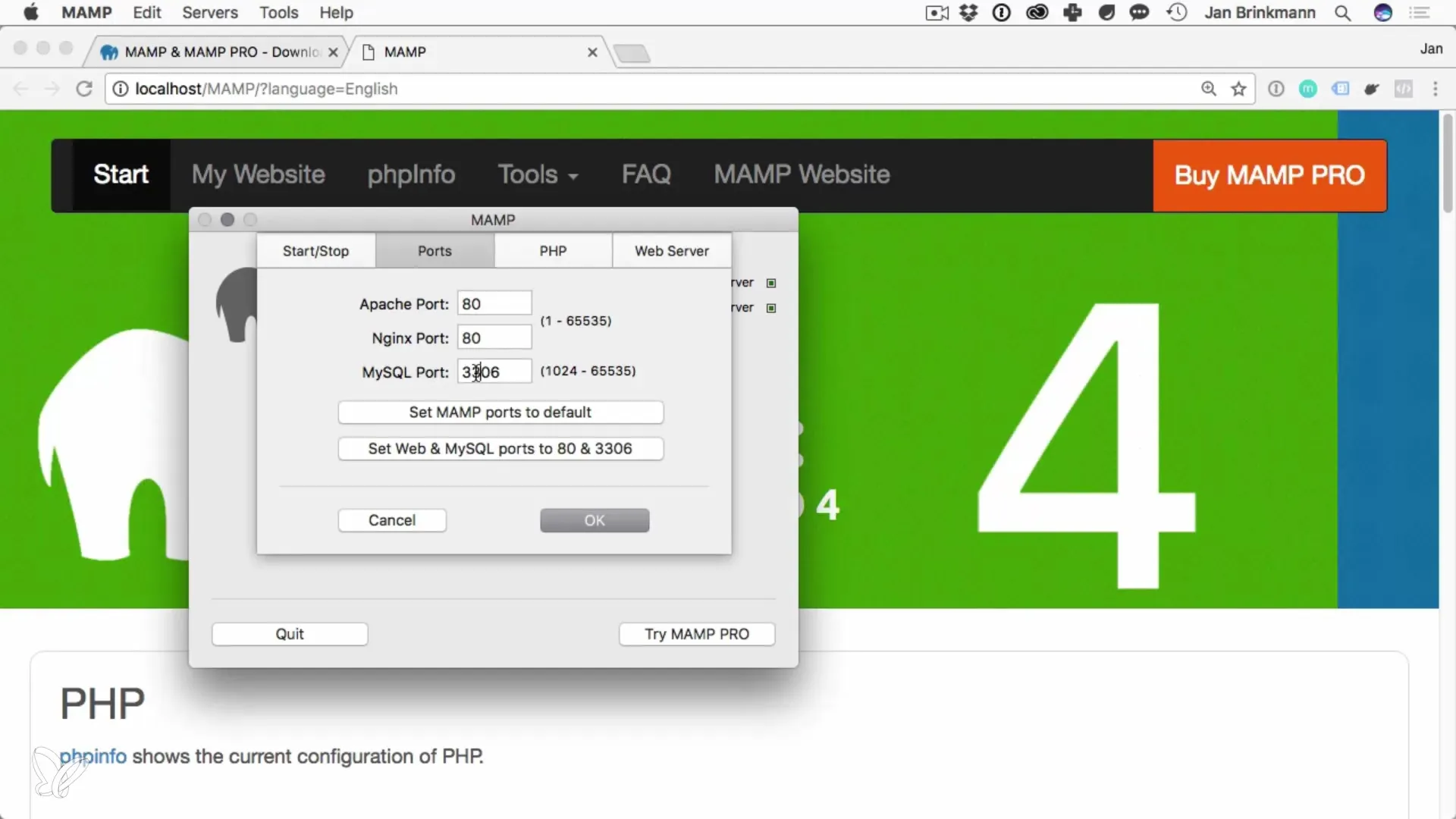
Setează porturile așa cum dorești și salvează setările tale. Dacă ai nevoie de drepturi de administrator pentru a schimba porturile, nu te îngrijora, deoarece este normal pe macOS.
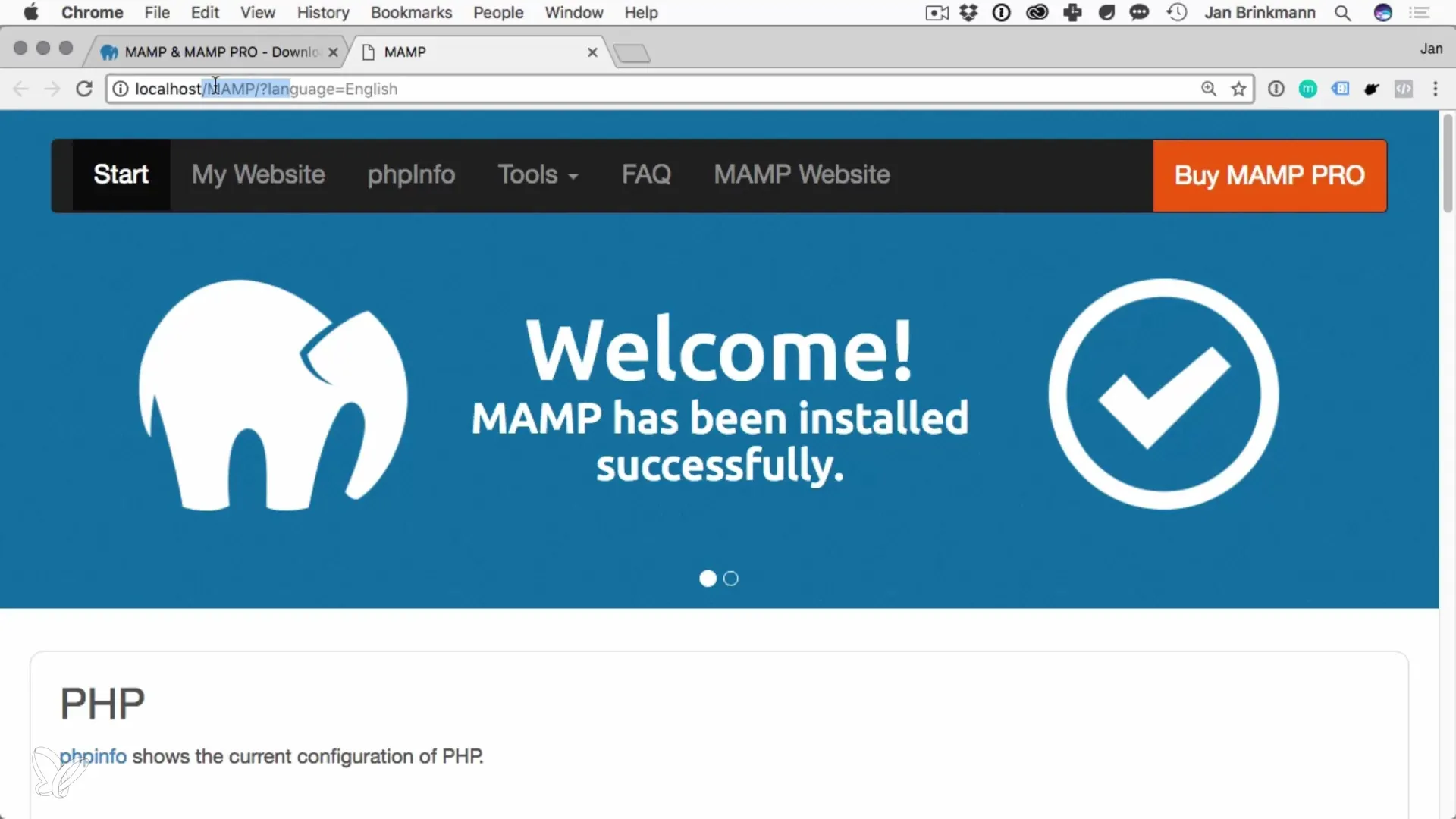
Acum ești pregătit să pornești serverele MAMP. Mergi pur și simplu la butonul „Start Servers”. MAMP ar trebui să funcționeze fără probleme și vei primi o confirmare despre starea serverelor.
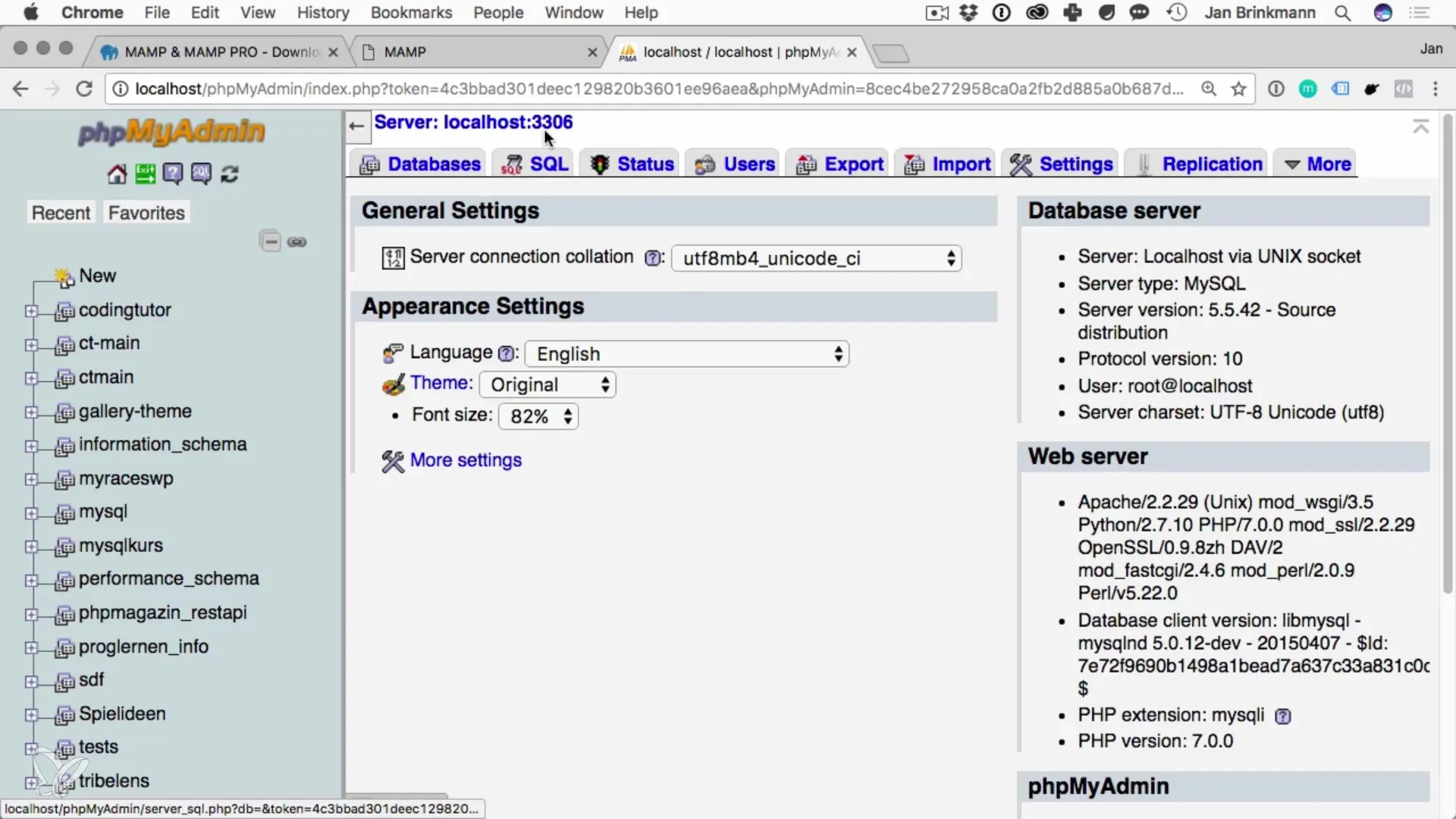
Cu MAMP poți acum folosi și phpMyAdmin, un instrument fascinant pentru a gestiona bazele tale de date. Acesta îți permite să creezi, modifici și ștergi baze de date cu ușurință, precum și să gestionezi utilizatorii.
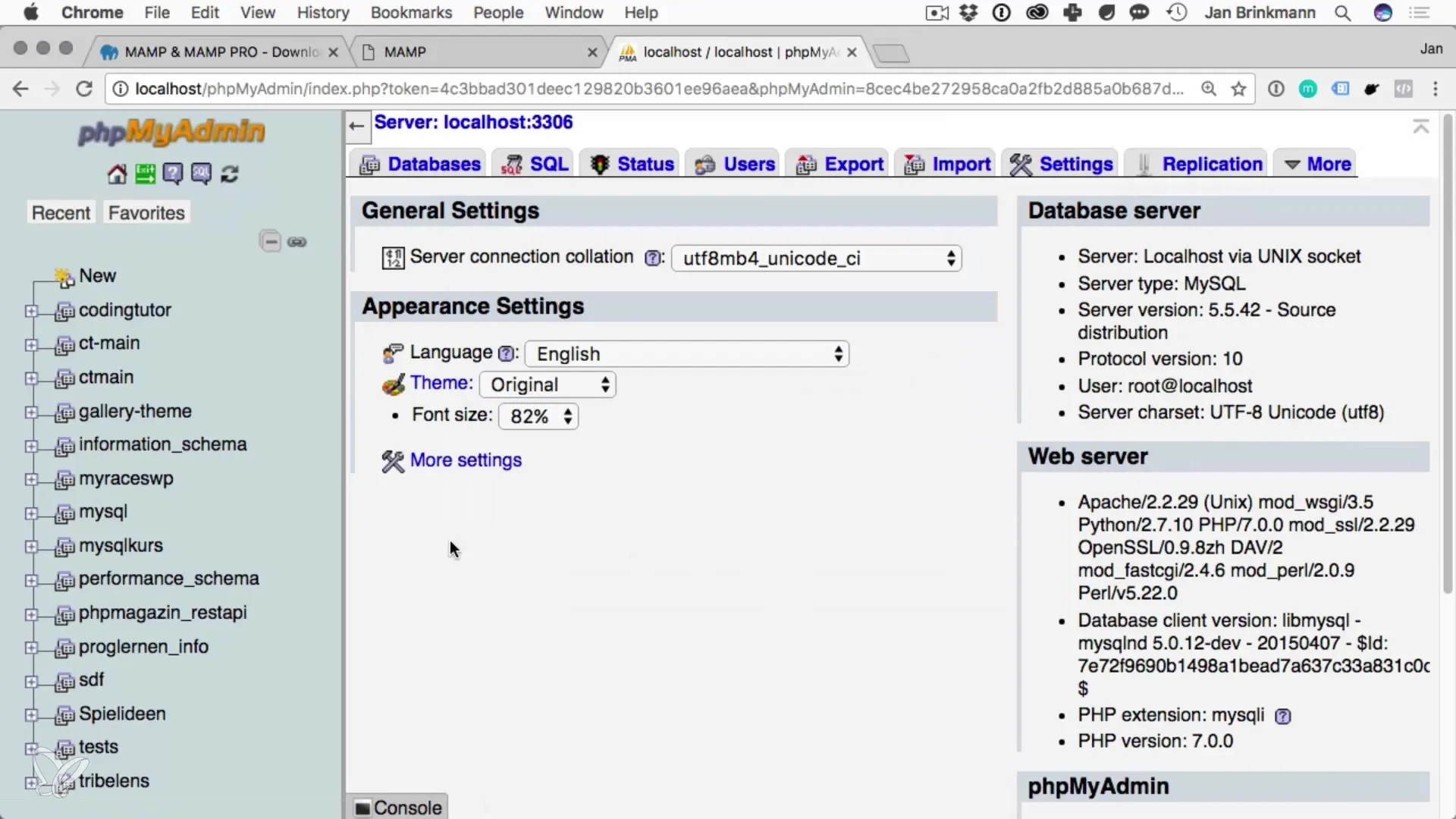
După instalarea și pornirea MAMP, MySQL este gata de utilizare. Poți accesa baza de date, crea baze de date noi și începe să gestionezi baza ta de date.
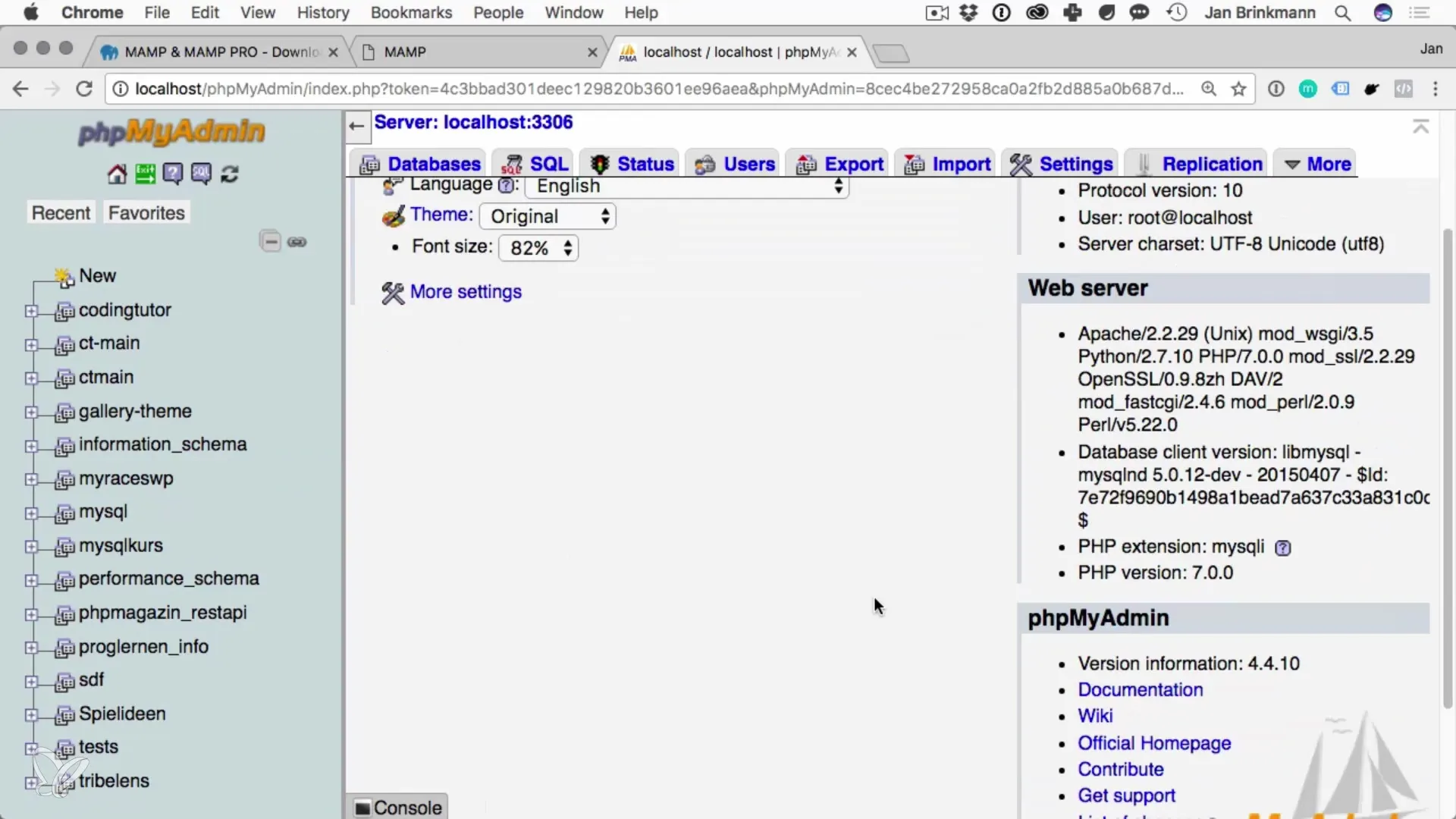
Sumar – Instalarea MySQL pe macOS
Instalarea MySQL pe macOS prin MAMP este un proces simplu și eficient. Cu acest software ai toate instrumentele la dispoziție pentru a lucra local cu bazele de date și pentru a-ți implementa proiectele eficient.
Întrebări frecvente
Cum descarc MAMP?Accesează site-ul oficial MAMP și descarcă versiunea gratuită.
Ce porturi trebuie să setez pentru MySQL și Apache?Setează Apache pe portul 80 și MySQL pe portul 3306.
Am nevoie de drepturi de administrator pentru instalare?Da, ai nevoie de drepturi de administrator pentru a face unele setări în timpul instalării.
Cum gestionez bazele mele de date?Folosește phpMyAdmin, care vine cu MAMP, pentru a-ți gestiona bazele de date cu ușurință.
Funcționează MAMP pe Windows?Ghidul se referă la macOS. Totuși, MAMP are și o versiune pentru Windows.


